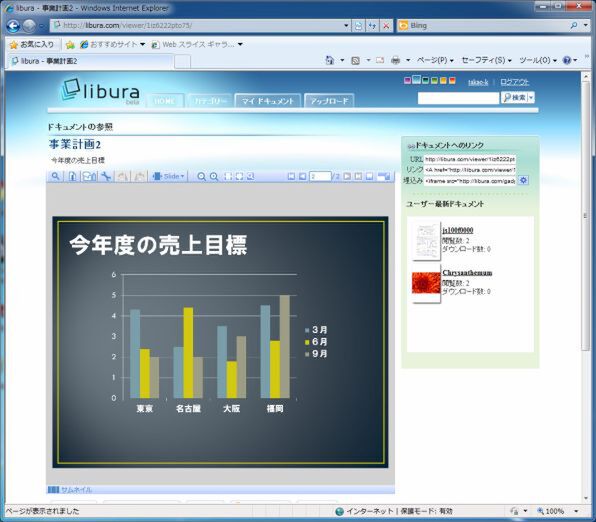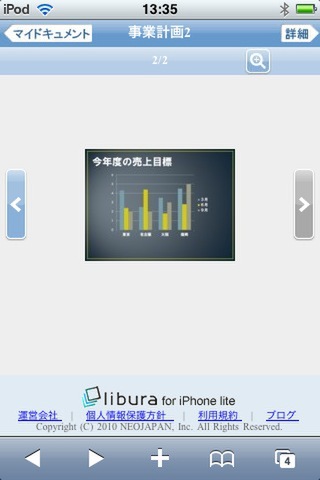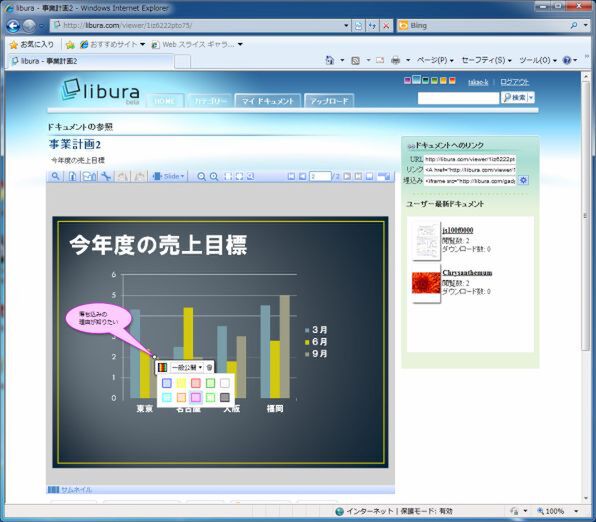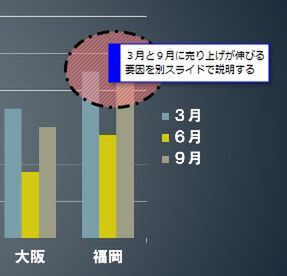ウェブブラウザー上でWordやExcel、PowerPointを閲覧する
アップロードしたファイルは「マイ ドキュメント」タブに表示される。ここでの注目は、やはりウェブブラウザー上での閲覧機能だ。Silverlightをインストールしたウェブブラウザーさえあればファイルを参照できるので、わざわざダウンロードしてファイルを保存し、その上でアプリケーションで開くといった手間を掛けずにファイルを確認できるのは嬉しい。
もちろん、プレビューの処理はすべてサーバー側で行われるため、そのファイルに対応するアプリケーションがインストールされていなくても閲覧可能だ。
iPhone/iPod Touchや携帯電話でドキュメントをプレビューできるのも、liburaの大きな魅力だ。 1GBという大容量を活かし、Microsoft Officeで作成したドキュメントをとりあえずliburaにアップロードしておけば、外出先で参照する必要が生じた場合でも慌てずチェックできるというわけだ。
実際にliburaを利用していて、強力なプレビュー機能のメリットを強く感じるのは、やはりMicrosoft Officeで作成したデータをやりとりするシーンだ。データを送付する相手が仮にMicrosoft Officeをインストールしていなくても、liburaがあればとりあえず内容を確認してもらえる安心感は大きい。さらに送付先が古いバージョンを使っていて、docxやxlsx、pptxなど最新の形式を見られないといった場面でも便利だ。
覚えておきたい、グループ設定
liburaではファイルの公開設定を「公開」「グループにのみ公開」「非公開」の3種類が選択できる。公開にすれば誰でも閲覧可能になるため、仕事や家族でのファイル共有に使いたいといった場合はあらかじめグループを作成し、その上でファイルをグループにのみ公開を指定することになる。
グループは誰でも作成することが可能で、さらにlibura上から参加して欲しいメンバーに招待メールを送信できる。メールを受け取ったメンバーが、そこに記載されたURLにアクセスすると参加したことになる。なお、招待するユーザーもliburaのアカウントを持っている必要がある。
グループを作成すると、アップロードしたファイルの詳細画面で公開するグループを指定することが可能になる。仕事上でのファイルのやりとりはもちろん、家族や友達とのファイル共有でも便利だろう。
単純に共有するだけでなく、閲覧者がコメントを記述できるのもliburaの大きな特徴となっている。ドキュメント表示領域の上部にある「追加」ボタンをクリックすると、「吹き出しの追加」「リンクピンの追加」「しおりの追加」「図形の追加」という項目が表示される。例えばここで吹き出しの追加を選び、ドキュメント上の好きな位置に配置してコメントを記述するといったことが可能なのだ。
吹き出し以外にも、URLをドキュメントに残せるリンクピンや、コメントを入れたページだけを目立たせたいといった場合に使えるしおり、そして矩形や円形、直線が描ける図形描画ツールと機能は十分。1つのドキュメントを複数のユーザーで仕上げるなど、コラボレーションのためのプラットフォームとしてliburaを活用できそうだ。
なお、実際に使っていてありがたかったのは図形描画ツールだ。例えばドキュメントの大きな範囲に対してコメントを付けたい場合、吹き出しではコメントの対象がどれなのか指し示しづらい。しかし図形描画ツールを使えば、矩形や円形でコメントの対象を囲み、それに対して吹き出しでコメントを入れられる。
こうして追加した内容のそれぞれに対し、公開や非公開が設定できるのも便利。これにより、ドキュメントに対して非公開でコメントを追加し、自分用のメモとして記録しておくなどといった使い方ができる。
ネット上でコラボレーション
こうしたliburaのコメント機能は、ネット上にいる不特定ユーザー間での情報共有やコラボレーションでも使用されている(関連リンク)。下の画像は別荘を自作してしまおうという大胆な試みでliburaを応用した例だ。
libura上で、建築予定の図面を公開し、建築業者とのやり取りに使用しているが、この図面に対して、さまざまなユーザーがコメントを加えて、新しいアイデアを喚起していくというのも面白いのではないだろうか。